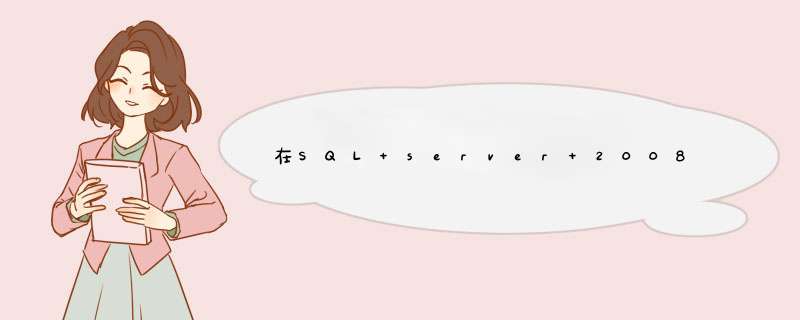
1首先从开始菜单着手,打开开始菜单栏,在菜单栏上找到我们已经安装的SQL server 2008,单击打开它
2打开SQL server 2008数据库,来到登录界面,在这里我们只需要输入登录服务器名(电脑IP地址)、登录身份、账号、密码,然后单击登录
注意:我们用的是SQL身份登录,这里还可以选择windows身份登录,权限会更大
3成功登录进入SQL 数据库,可以看到连接的数据库基本信息,展开数据库结点,单击数据库然后使用鼠标右键,在d出的菜单中选择附加
4接着d出附加数据库的界面,这里我们只需要单击界面上的添加按钮就可以了
5单击添加按钮后,新d出来一个框,让你选择你要附加的数据文件路径,选择到我们要附加的数据库文件,单击确定按钮
注意:我们一帮都会要附加的数据库文件放在SQL数据库的安装目录下,这样才能避免有时候附加出来的数据库是只读状态的问题
6返回到附加数据库的界面,这是我们可以从界面上看到选择的附加数据库文件信息,然后在上方可以修改要附加的数据库名称(红色框出来部分)
7单击确定按钮后,数据库的附加功能就启动了,这时候我们可以从界面上看到附加的进度。
附加成功后,附加数据库的界面窗口会关闭,然后我们可以从左边的树形菜单看到已经附加完成的数据库
注意事项
附加数据库的功能类似还原数据库,只是它使用的是mdf文件,还原数据库使用的是备份文件
例如,如果您的现有数据库文件来自旧的 SQL Server Express 安装中,则可以将这些文件附加到新的 SQL Server Express 安装中。同样,如果您要从备份的副本中还原损坏的数据库,则可以附加备份的数据库文件。
安全说明建议您不要从未知或不可信来源附加或还原数据库。此类数据库可能包含恶意代码,这些代码可能会执行非预期的 Transact-SQL 代码,或者通过修改架构或物理数据库结构导致错误。在使用来自未知或不可信来源的数据库前,请在非生产服务器上对数据库运行
,然后检查数据库中的代码(例如,存储过程或其他用户定义代码)。
工具/材料
SQL SERVER 2014
01首先我们打开SQL SERVER的管理工具,如下图所示,右键要分离的数据库,选择任务下面的分离选项
02这时SQL SERVER会d出分离界面,我们勾选下图中的两个复选框,这是为了将使用当前数据库的连接删除掉
03分离完了以后,回到数据库管理的列表界面,你会发现刚才分离的数据库已经没有了
04如果想把分离出的数据库文件重新附加回数据库,则需要右键数据库,选择附加选项,如下图所示
05在d出的附加界面中,我们点击添加按钮,如下图所示
06然后选择你分离出来的数据库文件,注意一定选择的数据库的主文件,如下图所示
07选择好数据库文件以后,该数据库的所以数据文件和日志文件都加载进来了,如下图所示
08最后,你在刷新一下数据库列表,你就会在列表中重新看到分离出来的数据库了,如下图所示
附加和分离数据库
Microsoft�0�3 SQL Server�6�4 2000 允许分离数据库的数据和事务日志文件,然后将其重新附加到另一台服务器,甚至同一台服务器上。分离数据库将从 SQL Server 删除数据库,但是保持在组成该数据库的数据和事务日志文件中的数据库完好无损。然后这些数据和事务日志文件可以用来将数据库附加到任何 SQL Server 实例上,包括从中分离该数据库的服务器。这使数据库的使用状态与它分离时的状态完全相同。
如果想按以下方式移动数据库,则分离和附加数据库很有用:
1 从一台计算机移到另一台计算机,而不必重新创建数据库,然后手动还原数据库备份。
2 移到另一物理磁盘上,例如,当包含该数据库文件的磁盘空间已用完,您希望扩充现有的文件而又不愿将新文件添加到其它磁盘上的数据库。
将数据库或数据库文件移动到另一服务器或磁盘:
1 分离数据库。
2将数据库文件移到另一服务器或磁盘。
3通过指定移动文件的新位置附加数据库。
当附加在数据库上时,必须指定主数据文件的名称和物理位置。主文件包含查找由数据库组成的其它文件所需的信息,除非自分离了数据库后那些文件中的一个或多个已改变了位置。除主文件外,还必须指出其它任何已改变位置的文件。否则,SQL Server 将试图基于存储在主文件中的不正确的文件位置信息附加文件,且不能成功附加数据库。
如果将数据库附加到的服务器不是该数据库从中分离的服务器,并且启用了分离的数据库用于复制,则应运行 sp_removedbreplication 从数据库中删除复制。或者,可以在分离数据库之前从数据库中删除复制。
分离数据库时所产生的错误可能会防碍干净地关闭数据库和重建事务日志。如果收到错误信息,请执行下列 *** 作以纠正错误:
1 重新附加所有与数据库相关联的文件,而不仅是主文件。
2 解决导致错误信息的问题。
3 再次分离数据库。
示例B 创建一个包含下列物理文件的名为 Archive 的数据库:
c:\program files\microsoft sql server\mssql\data\archdat1mdf
c:\program files\microsoft sql server\mssql\data\archdat2ndf
c:\program files\microsoft sql server\mssql\data\archdat3ndf
c:\program files\microsoft sql server\mssql\data\archlog1ldf
c:\program files\microsoft sql server\mssql\data\archlog2ldf
可以使用 sp_detach_db 存储过程分离该数据库,然后使用带有 FOR ATTACH 子句的 CREATE DATABASE 重新附加。
--使用 sp_detach_db 存储过程分离该数据库
sp_detach_db ArchiveGO--使用带有 FOR ATTACH 子句的 CREATE DATABASE 重新附加
首先从开始菜单着手,打开开始菜单栏,在菜单栏上找到我们已经安装的SQL server 2008,单击打开它
打开SQL server 2008数据库,来到登录界面,在这里我们只需要输入登录服务器名(电脑IP地址)、登录身份、账号、密码,然后单击登录
注意:我们用的是SQL身份登录,这里还可以选择windows身份登录,权限会更大
成功登录进入SQL 数据库,可以看到连接的数据库基本信息,展开数据库结点,单击数据库然后使用鼠标右键,在d出的菜单中选择附加
接着d出附加数据库的界面,这里我们只需要单击界面上的添加按钮就可以了
单击添加按钮后,新d出来一个框,让你选择你要附加的数据文件路径,选择到我们要附加的数据库文件,单击确定按钮
注意:我们一帮都会要附加的数据库文件放在SQL数据库的安装目录下,这样才能避免有时候附加出来的数据库是只读状态的问题
返回到附加数据库的界面,这是我们可以从界面上看到选择的附加数据库文件信息,然后在上方可以修改要附加的数据库名称(红色框出来部分)
单击确定按钮后,数据库的附加功能就启动了,这时候我们可以从界面上看到附加的进度,如图所示
附加成功后,附加数据库的界面窗口会关闭,然后我们可以从左边的树形菜单看到已经附加完成的数据库
注意事项
附加数据库的功能类似还原数据库,只是它使用的是mdf文件,还原数据库使用的是备份文件
更多相关内容可参考资料>
以上就是关于在SQL server 2008怎么附加数据库文件全部的内容,包括:在SQL server 2008怎么附加数据库文件、如何将数据库文件附加到 SQL Server Express、SQL SERVER如何分离和附加数据库等相关内容解答,如果想了解更多相关内容,可以关注我们,你们的支持是我们更新的动力!
欢迎分享,转载请注明来源:内存溢出

 微信扫一扫
微信扫一扫
 支付宝扫一扫
支付宝扫一扫
评论列表(0条)